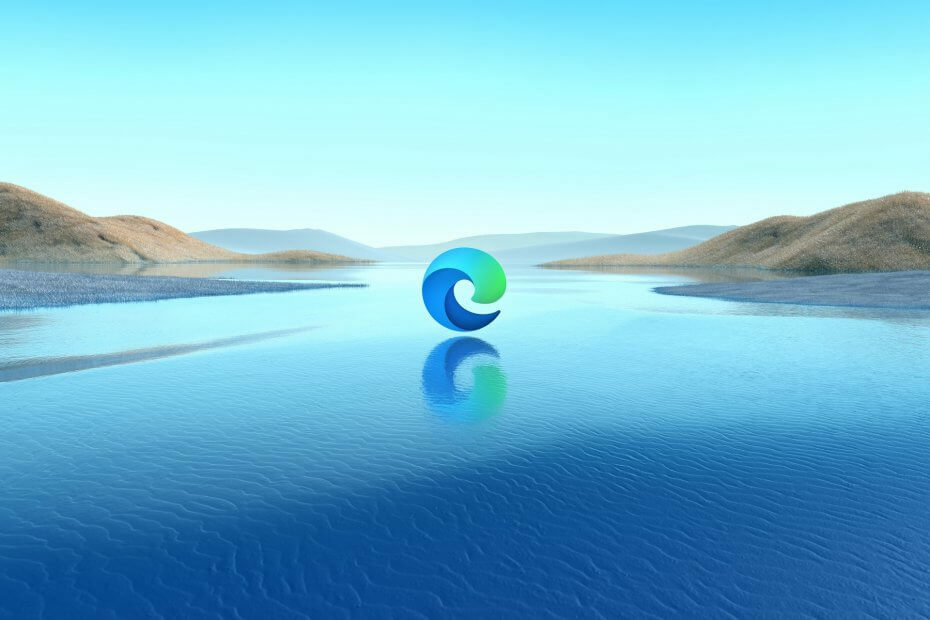השבת את תוסף Adobe ב-Chrome כדי לעצור את הבעיה
- קובצי PDF שנפתחים ב-Chrome במקום ב-Adobe Reader יכולים להתרחש מסיבות רבות.
- זה יכול להיות בגלל שתוכנת Adobe Acrobat או Reader אינה זמינה במחשב האישי.
- הגדרות Adobe כקורא PDF ברירת המחדל בהגדרות Windows יכול לתקן את הבעיה.
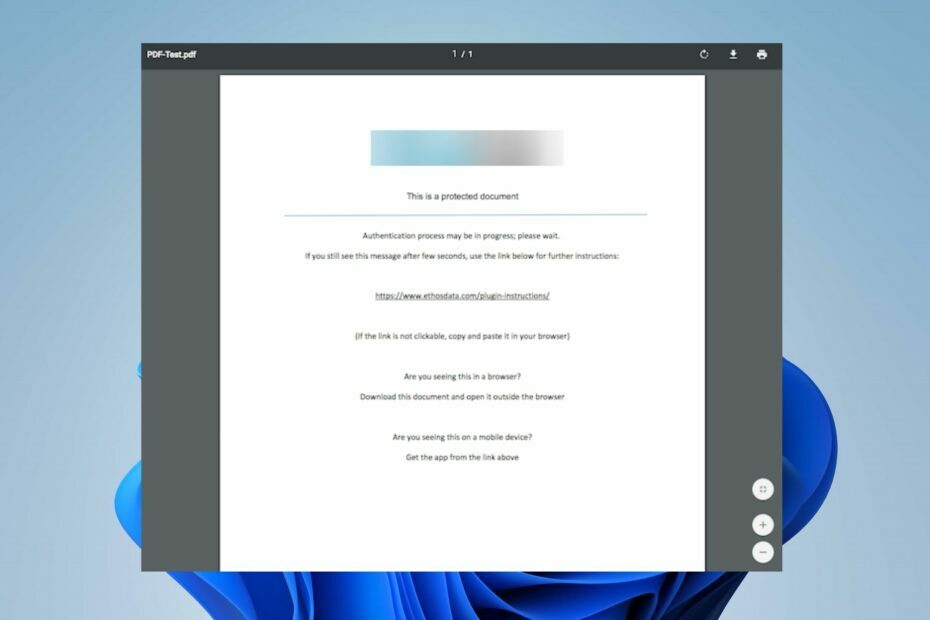
- העברה קלה: השתמש באסיסט האופרה כדי להעביר נתונים יוצאים, כגון סימניות, סיסמאות וכו'.
- מטב את השימוש במשאבים: זיכרון ה-RAM שלך מנוצל ביעילות רבה יותר מאשר Chrome עושה
- פרטיות מוגברת: משולב VPN בחינם וללא הגבלה
- ללא פרסומות: חוסם פרסומות מובנה מאיץ את טעינת הדפים ומגן מפני כריית נתונים
- הורד את Opera
רבים מהקוראים שלנו התלוננו על פתיחת קובצי PDF ב-Chrome במקום ב-Adobe. הבעיה יכולה להתרחש מסיבות רבות. עם זאת, אתה יכול לתקן את זה על ידי ביצוע השלבים המתוארים במאמר זה.
לחלופין, אתה יכול לבדוק את הסקירה המפורטת שלנו על תוכנת קורא ה-PDF הטובה ביותר עבור Windows 11.
מדוע ה-PDF שלי נפתח בכרום במקום ב-Adobe?
כמה גורמים בולטים שעשויים להיות אחראים לפתיחת קובצי PDF ב-Chrome במקום ב-Adobe הם:
- Chrome הוא קורא קבצי PDF המוגדר כברירת מחדל - אם הגדרות ברירת המחדל שלך לגבי התוכנה לפתיחת ה-PDF שלך הן Chrome, זה יפעל בכל פעם שתנסה לגשת לקובץ PDF במקום Adobe.
- תוסף Acrobat Chrome בדפדפן – אם התקנת את התוסף Acrobat Chrome, אתה יכול להיתקל בקושי בפתיחת קובצי PDF עם Adobe Acrobat DC. זה יכול לבקש מהמערכת שלך להשתמש בתוסף במקום באפליקציה.
- Adobe Reader אינו מותקן או נגיש - המערכת יכולה להפנות את קובץ ה-PDF שאתה מנסה לפתוח לאפליקציה זמינה שיכולה לפתוח את סוג הקובץ. אז אם Adobe Reader אינו מותקן במחשב שלך, Chrome יכול לפתוח את ה-PDF אם זו האפשרות היחידה.
- הגדרות Chrome PDF - דפדפן כרום משתמש במציג PDF המשולב שלו כברירת מחדל בכל פעם שאתה רוצה לפתוח קבצים שהורדת. אז זה יכול לעקוף הרשאות אפליקציה אחרות אם זה לא מושבת.
גורמים אלו עשויים להשתנות בהתאם לנסיבות. ללא קשר, נדון כיצד לפתור את הבעיה.
מה אוכל לעשות אם קובצי PDF נפתחים ב-Chrome במקום ב-Adobe?
לפני שתמשיך עם השלבים לפתרון הבעיה, בצע את הבדיקות הבאות:
- בדוק אם עדיין מותקן לך Adobe Reader במחשב האישי שלך.
1. החלף הגדרות לפתיחת קובצי PDF ב-Reader
- לְהַשִׁיק אקרובט רידר במחשב האישי שלך, לחץ על לַעֲרוֹך לחצן בשורת המשימות ולאחר מכן בחר העדפות מהתפריט הנפתח.
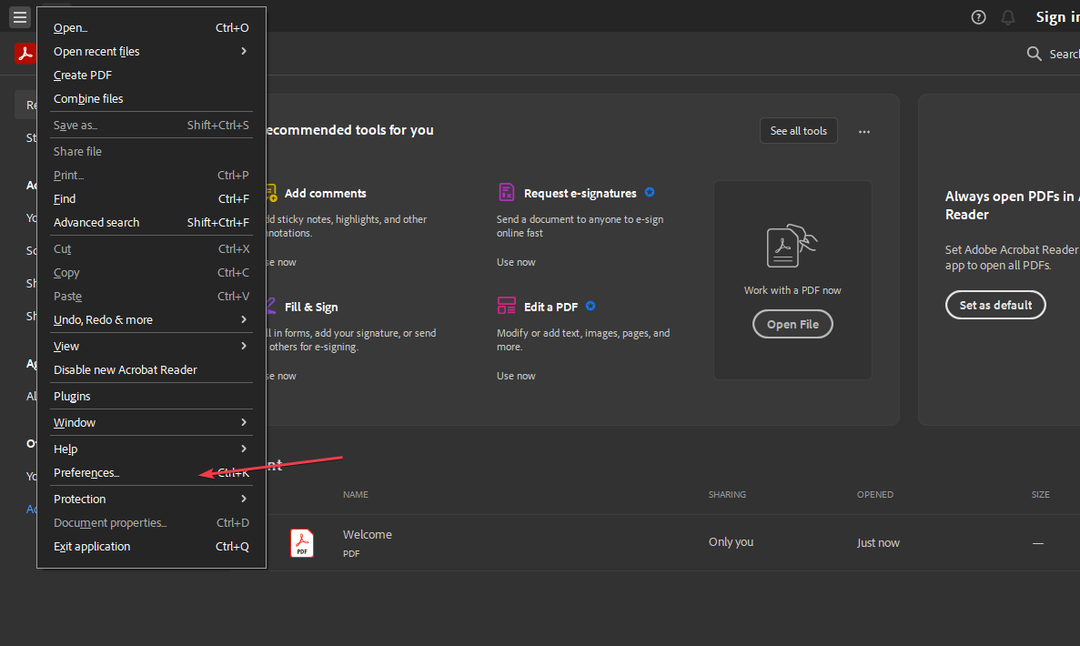
- נְקִישָׁה מרשתת בחלונית השמאלית של תפריט העדפות ולאחר מכן בחר הגדרות אינטרנט.
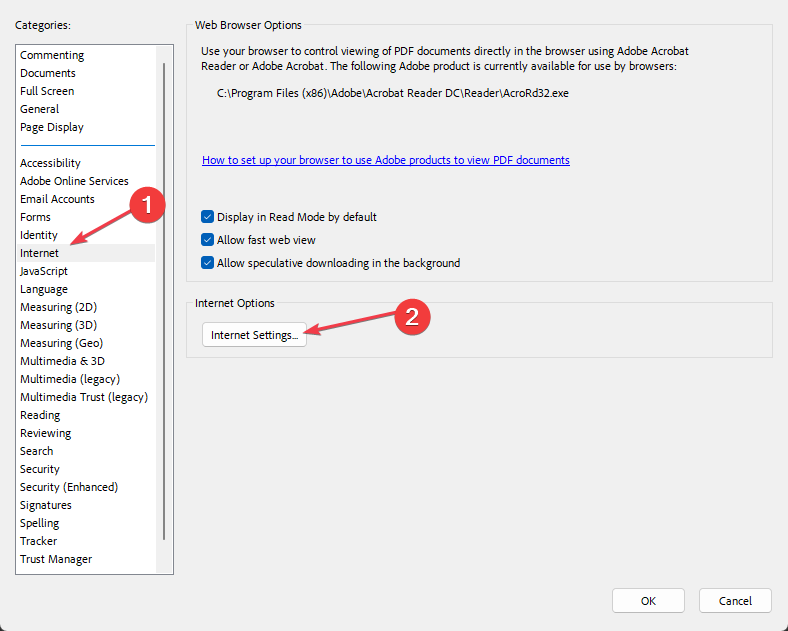
- עבור אל תוכניות לשונית ולחץ לנהל הרחבות, אז תבחר אקרובט רידר ברשימת התוספות.
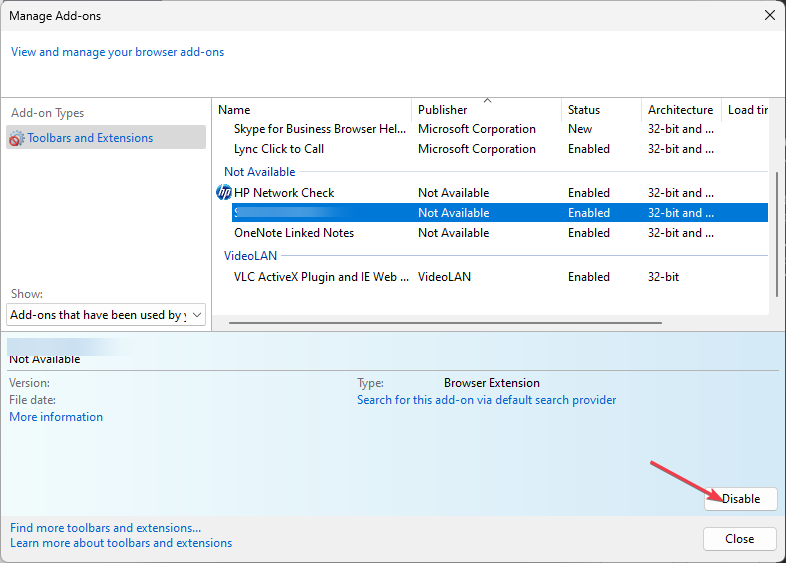
- לחץ על השבת אפשרות להבטיח שקובצי PDF לא ייפתחו בדפדפן.
השלבים שלעיל יבקשו מקבצי PDF להיפתח תמיד ב-Adobe Reader במקום בדפדפן.
2. שנה את ברירת המחדל של מציג PDF בהגדרות Windows
- ללחוץ חלונות + אני מפתח כדי לפתוח את הגדרות Windows אפליקציה.
- בחר אפליקציות ולחץ על אפליקציות ברירת מחדל אוֹפְּצִיָה.
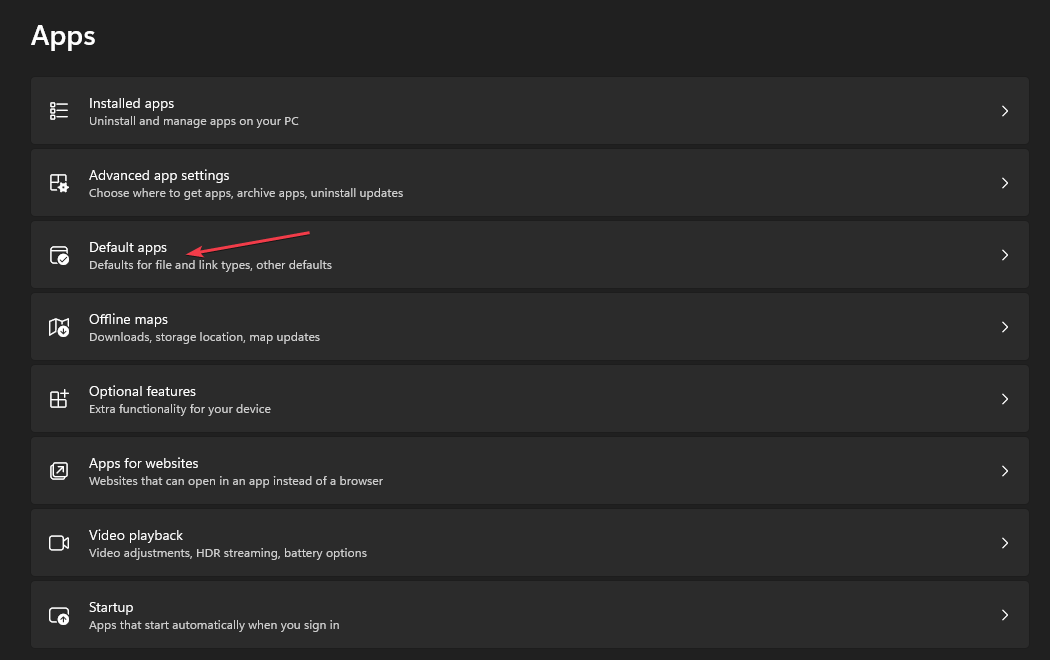
- בחר את בחר אפליקציית ברירת מחדל לפי סוג קובץ אוֹפְּצִיָה.
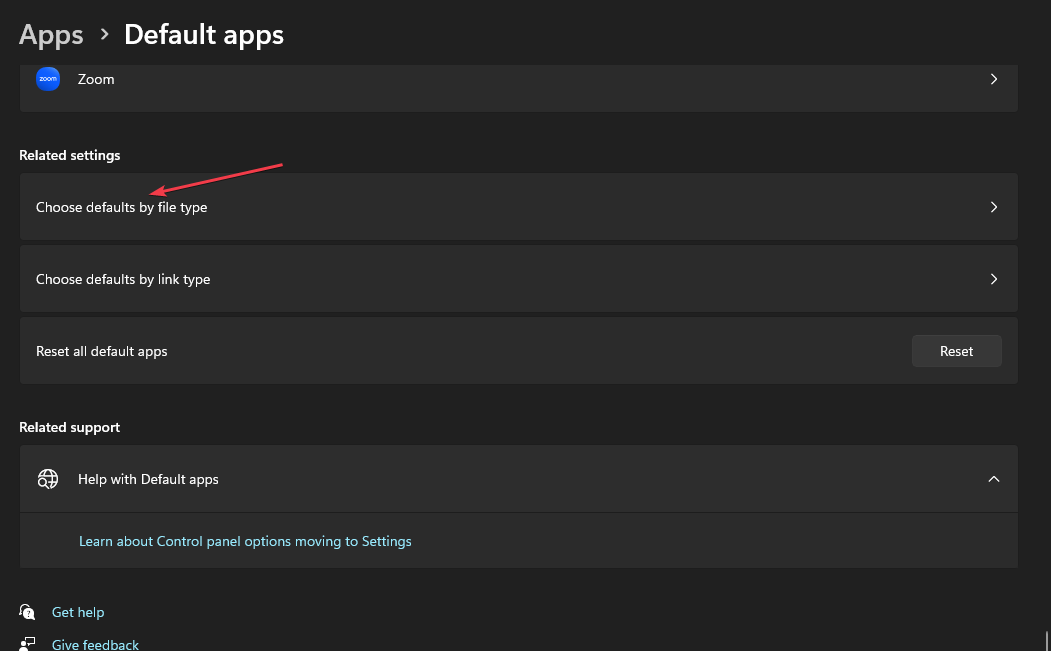
- לחץ על Chrome ובחר את אפליקציית Adobe Reader לפתוח פורמט קובץ PDF כברירת המחדל החדשה.

- סגור את חלון ההגדרות ונסה לגשת לקובץ.
שינוי קורא ברירת המחדל עבור פורמט קובץ PDF בהגדרות מאפשר ל-Adobe Reader להיות אחראי על פתיחת כל קובצי PDF במחשב.
3. הגדר את הקבצים שהורדת שלא ייפתחו ב-Chrome
- הפעל את דפדפן Chrome במחשב האישי שלך, לחץ על שלוש הנקודות בפינה השמאלית העליונה של המסך כדי לפתוח תַפרִיט, ולאחר מכן בחר הגדרות.
- סוּג PDF לתוך סרגל החיפוש ולאחר מכן לחץ על הגדרות אתר מתוצאות החיפוש.
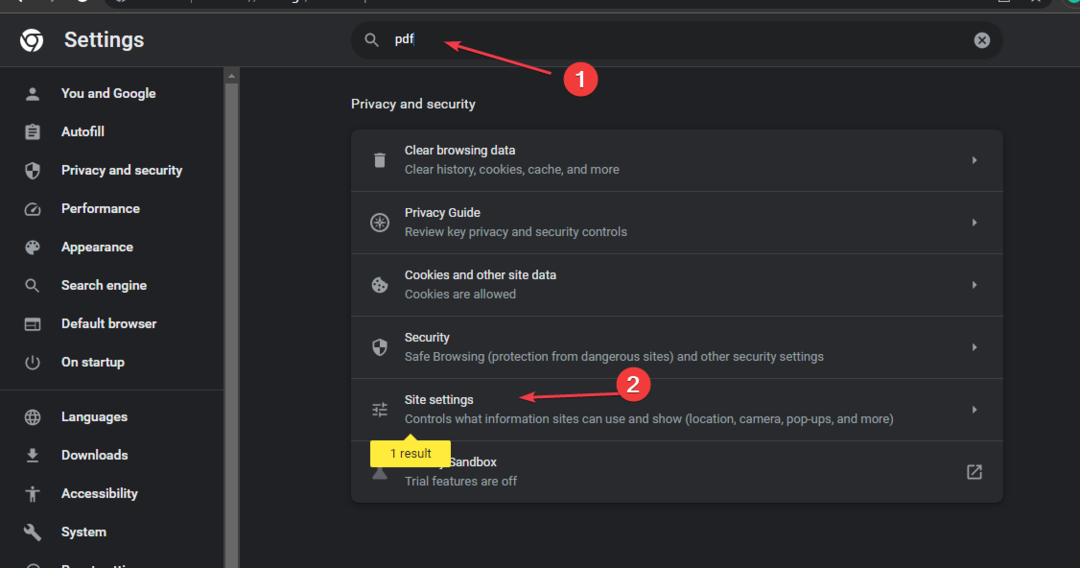
- גלול למטה ולחץ על מסמכי PDF.
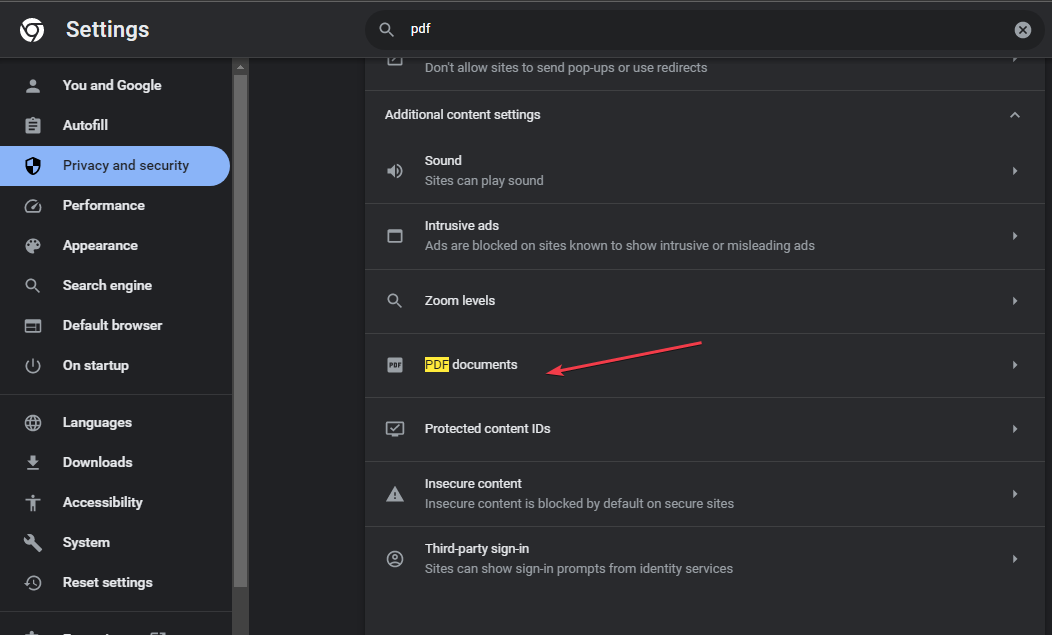
- הפעל את המתג עבור הורד קבצי PDF במקום לפתוח אותם אוטומטית באפשרות Chrome.
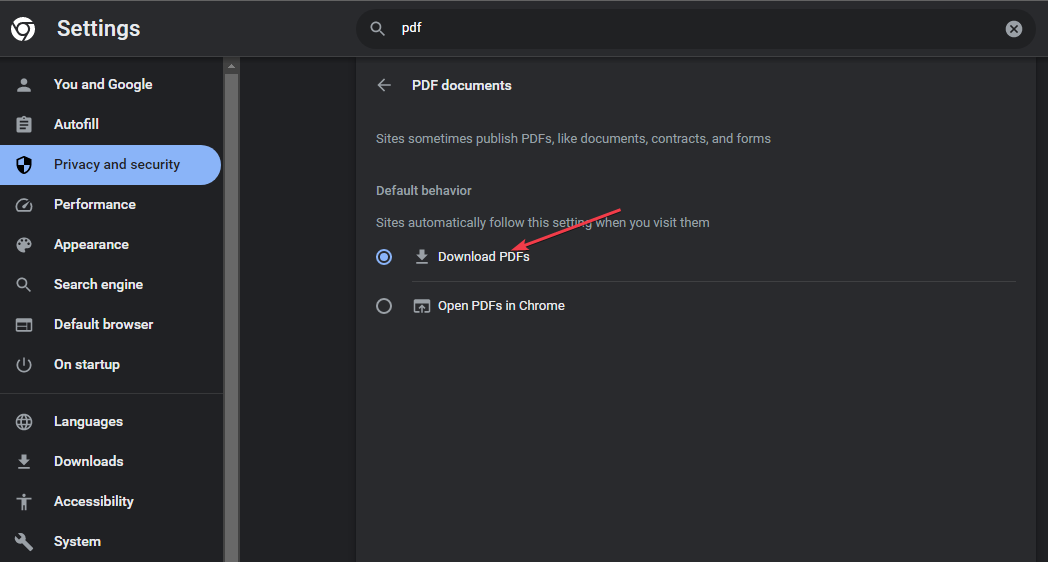
- צא מהדפדפן ובדוק אם הבעיה נמשכת.
כוונון הגדרות מסמך PDF של Chrome מגדיר אותו רק כדי להוריד את קובצי ה-PDF ולא לפתוח אותם עם Chrome באופן אוטומטי.
ייתכן שתתעניין בתיקונים עבור דפדפן כרום קורס לאחר עדכון Windows במחשב האישי שלך.
- כיצד לתקן את Windows 10 באמצעות USB [שלבים קלים]
- כיצד להפעיל מצב כהה ב-Microsoft Paint
- 5 דרכים מהירות לפתוח תפריטים אפורים ב-Excel
- כיצד לבצע שיחות וידאו של Microsoft Teams בתוך GroupMe
4. השבת את תוסף Adobe Reader ב-Chrome
- פתח את Google Chrome במחשב האישי שלך. לחץ על שלוש נקודות סמל בפינה השמאלית העליונה כדי לפתוח את תַפרִיט, ובחר הגדרות.
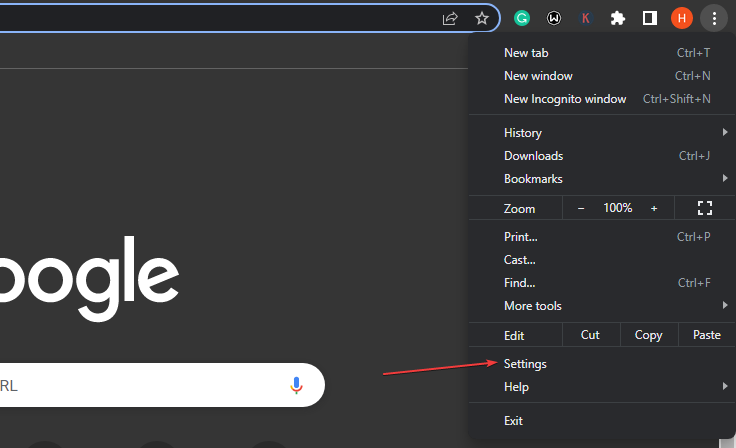
- בחר הרחבות מהסרגל הצדדי השמאלי.
- כבה את מתג ההחלפה עבור סיומת Adobe Reader.
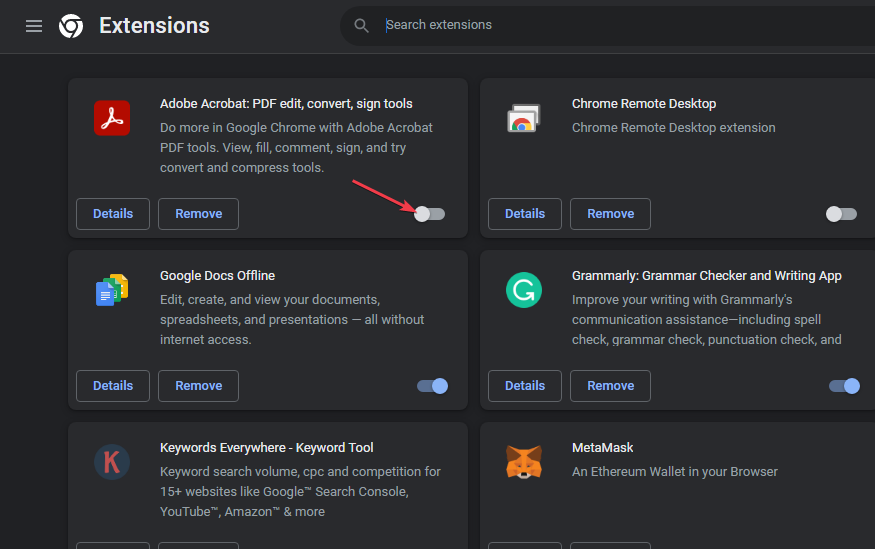
השבתת התוסף של Adobe תמנע ממנו לפתוח קובצי PDF בכרום.
לסיכום, הקוראים שלנו יכולים לעבור כיצד לעשות זאת ליצור ולערוך PDF דמשתמשים בתוכנת PDF Pro במחשבים האישיים שלהם. כמו כן, אתה יכול לקרוא על תיקון ה תוסף לא חוקי זוהה שגיאה ב-Adobe Acrobat.
אם יש לך שאלות או הצעות בנוגע למדריך זה, אנא השאירו אותן בקטע ההערות.

![כיצד להפוך צבעים בקבצי PDF [Adobe, Photoshop, Chrome]](/f/6b8acc98d91bf18b26880d305e419af5.jpg?width=300&height=460)